

Con la función [Editar con flujo de trabajo automatizado], puede aplicar un flujo de trabajo automatizado o realizar modificaciones con flujos de trabajo automatizados en uno o varios trabajos PDF o PS únicamente a través del panel de control o de PRISMAsync Remote Manager. Puede usar la función en los siguientes casos:
Si desea cambiar varios ajustes de un trabajo guardado en una de las colas. Puede definir un flujo de trabajo automatizado que englobe estos ajustes del trabajo.
Si desea cambiar varios trabajos del mismo modo. Puede definir un flujo de trabajo automatizado que englobe los ajustes del trabajo.
Si desea modificar los ajustes de un flujo de trabajo automatizado sobre la marcha. Puede activar [Mostrar ajustes] y modificar los ajustes según prefiera.
El destino del trabajo definido en el flujo de trabajo automatizado no se tendrá en cuenta. El trabajo permanecerá en su ubicación.
Tenga en cuenta que la función [Editar con flujo de trabajo automatizado] restablecerá todos los ajustes de trabajo con los valores iniciales.
La función [Editar con flujo de trabajo automatizado] está disponible en las ubicaciones siguientes.
|
Función |
Trabajos programados |
Trabajos en espera |
DocBox |
Trabajos impresos |
|---|---|---|---|---|
|
[Editar con flujo de trabajo automatizado] |

|

|

|
La función [Mostrar ajustes] dispone de diferentes opciones de edición para todos los trabajos seleccionados. No se muestran los ajustes de los trabajos anteriores; todos los campos del cuadro de diálogo están vacíos. Cuando se establece un valor en este cuadro de diálogo, se aplica a todos los trabajos seleccionados. Los ajustes son similares a los del editor de flujos de trabajo automatizado, pero [Editar con flujo de trabajo automatizado] no incluye una vista preliminar del trabajo, las curvas de CMYK, una vista previa con precisión de píxeles ni la programación de páginas.
Una vez confirmados los ajustes modificados, se aplicarán. Tenga en cuenta lo siguiente:
Los ajustes de los flujos de trabajo automatizados o los ajustes que modificó anteriormente con la función [Editar] del panel de control se perderán. Los ajustes asignados con [Editar con flujo de trabajo automatizado] tienen prioridad. Los ajustes vacíos de [Editar con flujo de trabajo automatizado] se establecerán en el valor original (el valor que tenían antes de que se modificaran con la función [Editar] ).
Se solucionarán los conflictos. Los trabajos se imprimirán a no ser que se haya indicado que la impresora debe detenerse si se producen conflictos en los ajustes de los trabajos. Para poder continuar con la impresión, tendrá que confirmar los cambios.
Los trabajos PDF y PS se van a rasterizar de nuevo.
Hay un ajuste que invalida la tarjeta de trabajo. Este ajuste está activado de forma predeterminada. Esto significa que los ajustes de la función [Editar con flujo de trabajo automatizado] tendrán prioridad. Por ejemplo:
Si se elige un flujo de trabajo automatizado predefinido y la opción de invalidación de la tarjeta de trabajo está desactivada, los ajustes de la tarjeta tienen prioridad. Ejemplo: la tarjeta tiene material A3; el flujo de trabajo automatizado tiene material A4 => resultado material A3
Si se elige un flujo de trabajo automatizado predefinido y la opción de invalidación de la tarjeta de trabajo está activada, los ajustes del flujo de trabajo automatizado tienen prioridad. Ejemplo: la tarjeta tiene material A3; el flujo de trabajo automatizado tiene material A4 => resultado material A4
Vaya al panel de control.
Seleccione uno o varios trabajos.
Toque [Editar con flujo de trabajo automatizado] en la lista desplegable.
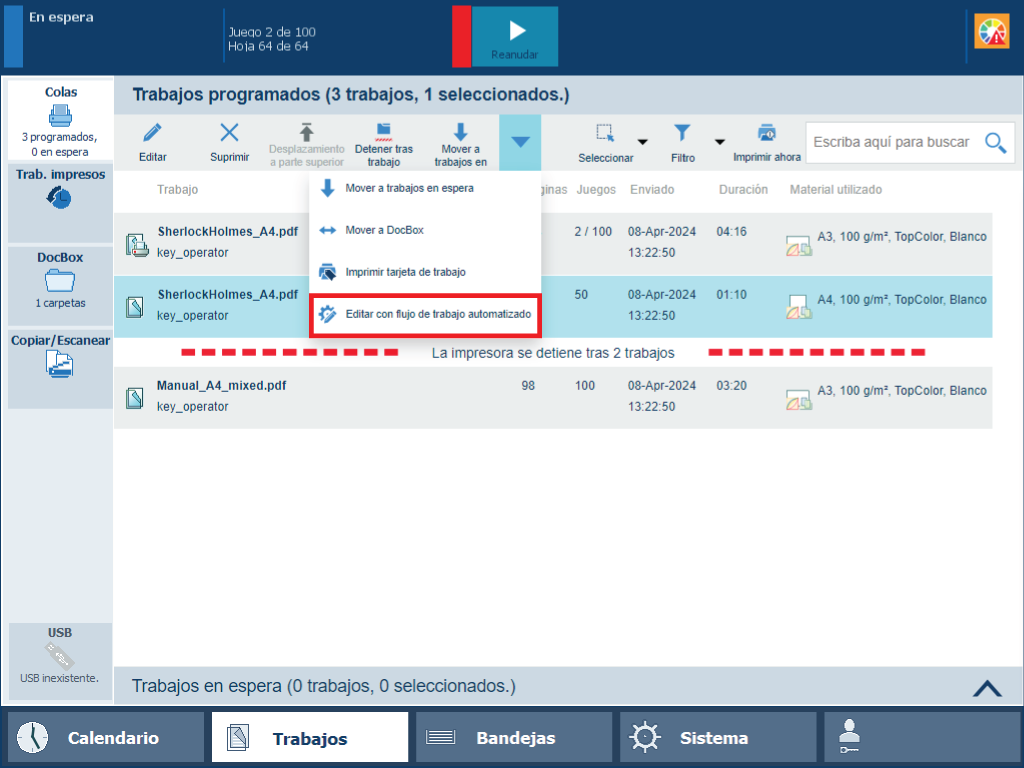 Botón [Editar con flujo de trabajo automatizado]
Botón [Editar con flujo de trabajo automatizado] Aplicar un flujo de trabajo automatizado:
Seleccione el flujo de trabajo automatizado apropiado en la lista desplegable [Flujo de trabajo automatizado].
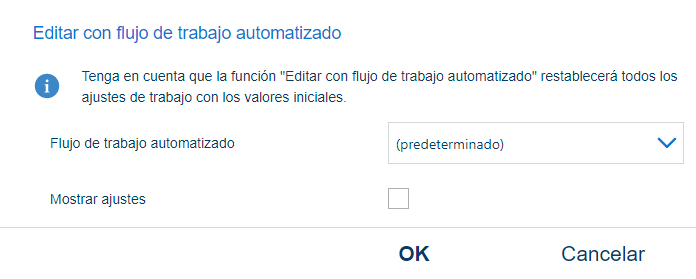
Para restaurar los ajustes de los trabajos originales, deje la lista desplegable [Flujo de trabajo automatizado] vacía y pulse [OK].
Toque [OK].
Cambiar los ajustes del flujo de trabajo automatizado:
Active la casilla [Mostrar ajustes] para ver todos los ajustes.
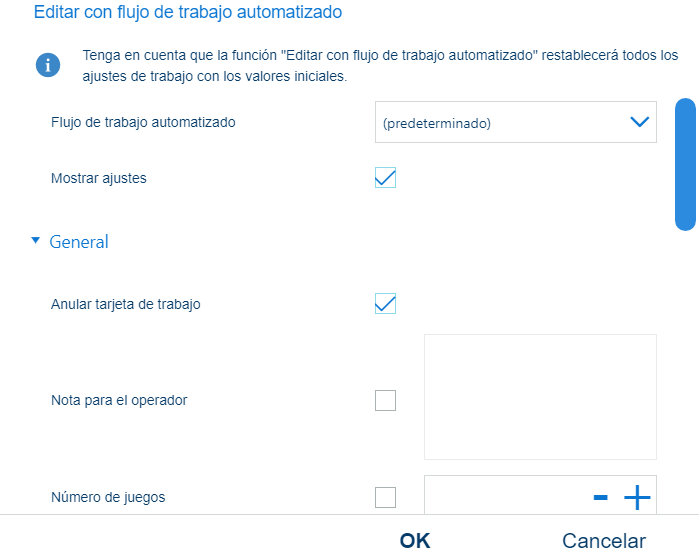
Toque [OK].
Aquí puede encontrar una descripción de todos los ajustes: Los ajustes de un flujo de trabajo automatizado
Puede filtrar los trabajos en función de su etiqueta. El campo [Etiqueta de trabajo] es el nombre del flujo de trabajo automatizado que se ha aplicado.
Vaya a PRISMAremote Manager.
Seleccione uno o varios trabajos.
En la aplicación [Trabajos], haga clic en el botón [Flujo de trabajo automatizado].
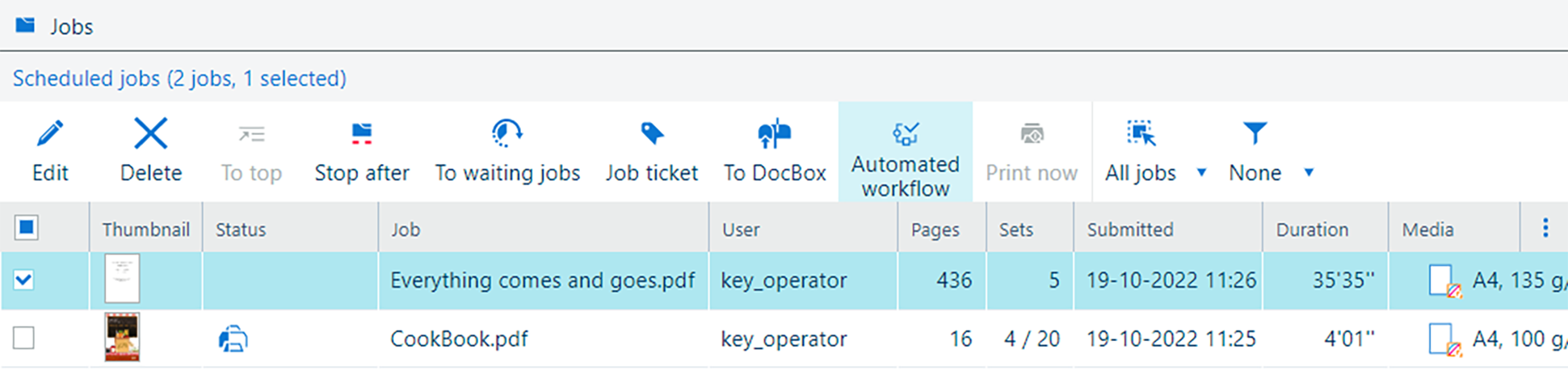 [Flujo de trabajo automatizado] in PRISMAremote Manager
[Flujo de trabajo automatizado] in PRISMAremote ManagerPuede aplicar un flujo de trabajo automatizado:
Seleccione el flujo de trabajo automatizado apropiado en la lista desplegable [Flujo de trabajo automatizado].
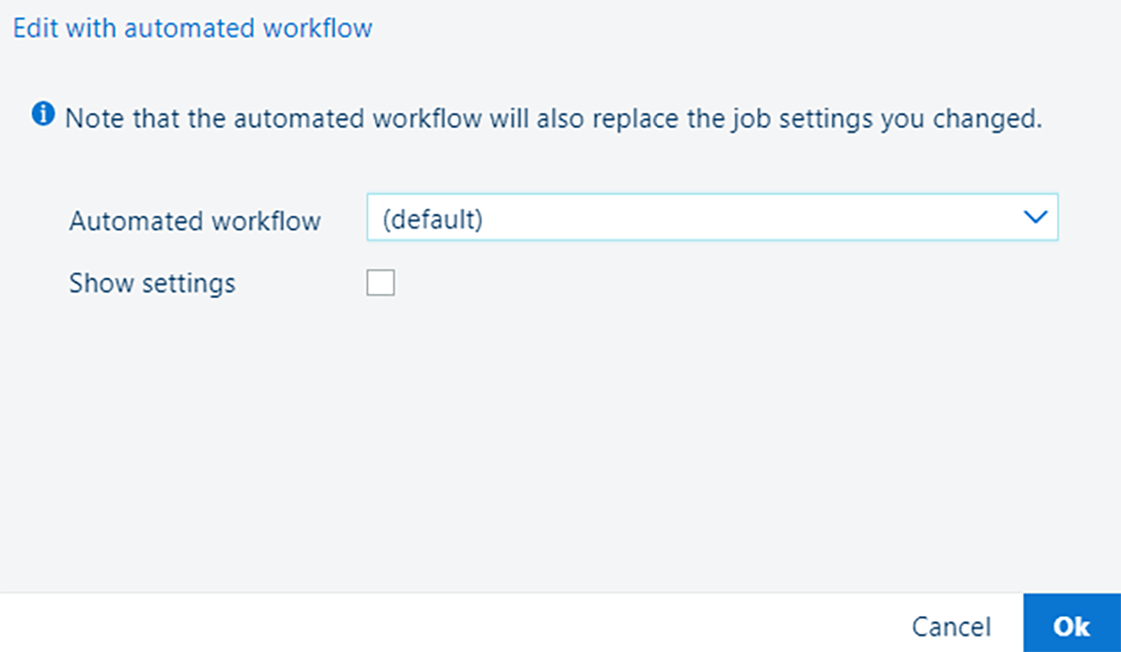 Lista desplegable [Flujo de trabajo automatizado]
Lista desplegable [Flujo de trabajo automatizado] Para restaurar los ajustes de los trabajos originales, deje la [Flujo de trabajo automatizado] lista desplegable vacía y haga clic en [OK].
Haga clic en [OK].
Puede cambiar los ajustes del flujo de trabajo automatizado:
Active la casilla [Mostrar ajustes] para ver todos los ajustes.
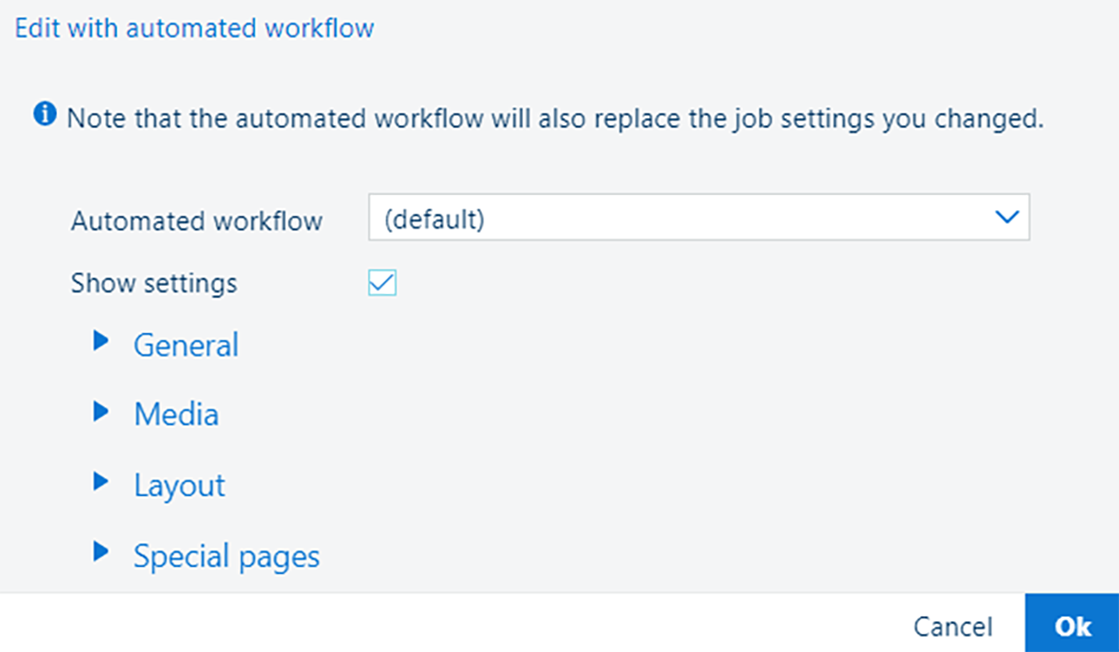 Casilla [Mostrar ajustes]
Casilla [Mostrar ajustes] Haga clic en [OK].
Aquí puede encontrar una descripción de todos los ajustes:Los ajustes de un flujo de trabajo automatizado .
|
Ajustes de [General] |
Descripción |
|---|---|
|
[Anular tarjeta de trabajo] |
Las propiedades del flujo de trabajo automatizado pueden anular las propiedades definidas en la tarjeta de trabajo. Este es el comportamiento predeterminado de un flujo de trabajo automatizado. Si desea aplicar una tarjeta JDF en una carpeta activa, asegúrese de que la casilla de verificación no esté seleccionada. |
|
[Nota para el operador] |
Cree una instrucción de impresión o de acabado para el operador. |
|
[Número de juegos] |
Indique el número de juegos. |
|
[Ordenación] |
Seleccione si se clasifica por juego o por página. |
|
Ajustes de [Material] |
Descripción |
|---|---|
|
[Material] |
Seleccione el material en el catálogo de materiales. |
|
[Ajustar al tamaño del material] |
Utilice este ajuste para indicar el modo en que se va a modificar el tamaño de las páginas del documento en función del tamaño del material seleccionado: [Ajustar todas las páginas a tamaño de material], [Cortar páginas a tamaño de material] o [Omitir tamaño de material]. Cuando selecciona el atributo [Omitir tamaño de material], se aplica el tamaño del material definido en el trabajo. |
|
Ajustes de [Disposición] |
Descripción |
|---|---|
|
[Caras de impresión] |
Seleccione si los trabajos se imprimen en una o dos caras. |
|
[Orientación] |
Seleccione la dirección de lectura de las copias: [Vertical] o [Horizontal]. |
|
[Girar 180 grados] |
Utilice este ajuste para rotar la imposición 180 grados. |
|
[Voltear] |
Seleccione el borde de encuadernado de la salida. El ajuste [Voltear] rota la imposición de la parte trasera 180 grados. |
|
[Imposición] |
Seleccione la imposición que desee. |
|
[Tamaño de imposición] |
Seleccione el tamaño de la imposición si el material es desconocido. |
|
[Desplazamiento de margen] |
Seleccione este ajuste para definir el desplazamiento de margen del anverso y el reverso en dos direcciones. Introduzca: '0' para indicar que no se requiere ningún desplazamiento. |
|
[Desplazamiento de imagen] |
Seleccione este atributo para definir el desplazamiento de la imagen del anverso y el reverso en dos direcciones. Introduzca: '0' para indicar que no se requiere ningún desplazamiento. |
|
Si [Imposición] está establecido en [Misma cara personalizada], los siguientes ajustes estarán disponibles: |
|
|
[Cortar y apilar] |
Utilice este ajuste para indicar si desea cortar y apilar las hojas. |
|
[Proceso de cortar y apilar] |
Seleccione la forma en que desea apilar las hojas. |
|
[Primera dirección de apilado] |
Seleccione la primera dirección de apilado. |
|
[Segunda dirección de apilado] |
Seleccione la segunda dirección de apilado. |
|
[Columnas] |
Seleccione el número de columnas. |
|
[Filas] |
Seleccione el número de filas. |
|
[Espaciado automático] |
Indique si desea utilizar la opción de espaciado automático de márgenes. La opción de espaciado automático de márgenes establece los márgenes de manera que las páginas del documento rellenen todo el espacio disponible en la disposición. El ajuste [Auto spacing] está disponible solo si se ha seleccionado [Imprimir marcas de recorte]. |
|
[Espacio entre columnas (mm)] |
Defina la distancia entre las columnas. Esta opción solo está disponible si el ajuste [Imprimir marcas de recorte] está activado. |
|
[Espacio entre filas (mm)] |
Defina la distancia entre las filas. Esta opción solo está disponible si el ajuste [Imprimir marcas de recorte] está activado. |
|
[Selección de columna] |
Seleccione columnas específicas. |
|
[Rotación de columna] |
Seleccione el modo en que desea rotar las columnas que ha seleccionado. |
|
[Selección de fila] |
Seleccione filas específicas. |
|
[Rotación de fila] |
Seleccione el modo en que desea rotar las filas que ha seleccionado. |
|
Ajustes de [Páginas especiales] |
Descripción |
|---|---|
|
[Portada o cubierta del folleto] |
Seleccione el material de la portada. |
|
[Impresión en la cubierta frontal] |
Permite especificar si se va a imprimir la cubierta. |
|
[Modo de impresión de material de la portada] |
Seleccione el modo de impresión del material adecuado. |
|
[Contraportada] |
Seleccione el material de la contraportada. |
|
[Impresión en la contraportada] |
Permite especificar si se va a imprimir la cubierta. |
|
[Encuadernado en cola] |
Permite indicar si el trabajo se encuaderna y dónde se encuadernará. |
|
Ajustes de [Acabado] |
Descripción |
|---|---|
|
[Grapado] |
Permite seleccionar el método de grapado y la ubicación de las grapas. |
|
[Fuerza de prensa de encuadernado] |
Defina el valor de grapado de la unidad de enlomado: entre -10 y +10. |
|
[Bandeja de salida] |
Seleccione la bandeja de papel de las copias. |
|
[Orden de hoja] |
Permite seleccionar el orden de las impresiones en la bandeja de salida. |
|
[Margen de alimentación] |
Permite seleccionar la orientación de las impresiones en la bandeja de salida. |
|
[Orientación de la cabecera] |
Permite seleccionar la orientación de la cabecera de las impresiones en la bandeja de salida. |
|
[Orden de impresión] |
Indicar el orden de entrega de las hojas. |
|
[Apilado alterno] |
Permite indicar si el apilado se produce de manera alterna o no. |
|
[Desplazamiento después de N juegos] |
Indique si se va a utilizar apilado para un grupo de juegos. N corresponde al número de juegos en un grupo. |
|
[Perforaciones] |
Permite seleccionar el número de perforaciones y su ubicación. |
|
[Perforación] |
Seleccione el tipo y la ubicación de perforación. |
|
[Plegado] |
Seleccione el método de plegado. |
|
[Lateral plegado] |
Permite especificar el lateral plegado: [Dentro] o [Fuera]. |
|
[Plisado] |
Seleccione el método de plisado. |
|
[Hojas] |
Indique las páginas que desea plisar. |
|
[Corte] |
Permite seleccionar el método de corte. |
|
[Imprimir marcas de recorte] |
Indique si desea imprimir marcas de recorte. |
|
[Ancho ({0})] |
Especifique la anchura de las marcas de recorte. |
|
[Alto: ({0})] |
Especifique la altura de las marcas de recorte. |
|
[Desplazamiento de recorte horizontal: ({0})] |
Utilice este ajuste para desplazar las marcas de recorte horizontalmente. |
|
[Desplazamiento de recorte vertical: ({0})] |
Utilice este ajuste para desplazar las marcas de recorte verticalmente. |
|
[Alineación horizontal] |
Indique si las marcas de recorte deben alinearse horizontalmente. |
|
[Alineación vertical] |
Indique si las marcas de recorte deben alinearse verticalmente. |
|
Ajustes de [Calidad de impresión] |
Descripción |
|---|---|
|
[Resolución] |
Utilice este ajuste para especificar la resolución de impresión. |
|
[Ajustes de la unidad de detección] |
Utilice este ajuste para seleccionar una configuración automática que debe realizar la unidad de detección: registro de material, densidad, registro y densidad del material, o ninguna. |
|
[Modo para el ajuste automático] |
Utilice esta configuración para seleccionar el modo para el ajuste automático en la unidad de detección: modo continuo o modo de interrupción. |
|
[Suavizado de imagen] |
Utilice este ajuste para aplicar un algoritmo de suavizado en las imágenes con una resolución baja. |
|
[Reducción de Moiré para imágenes] |
Permite aplicar un algoritmo de reducción Moiré para mejorar las imágenes fotográficas. Cuando las imágenes tienen una resolución inferior a 300 dpi,, la reducción Moiré solo tiene efecto si el suavizado de imagen está habilitado. |
|
[Ajuste predefinido de sobreimpresión] |
Permite seleccionar un ajuste prefijado de reventado. |
|
Ajustes de color |
Descripción |
|---|---|
|
[Ajuste prefijado de color] |
Permite seleccionar un ajuste predeterminado de color. |
|
Ajustes de [Agregar barras] |
Descripción |
|---|---|
|
[Barra de color], [Ubicación], [Alineación] |
Si desea imprimir una barra de color, seleccione una de las barras de color disponibles. También puede seleccionar la ubicación y la alineación. |
|
[Barra de información], [Ubicación], [Alineación] |
Si desea imprimir una barra de información, seleccione una de las barras de información disponibles. También puede seleccionar la ubicación y la alineación. |
|
Ajustes de [Flujo de trabajo] |
Descripción |
|---|---|
|
[Páginas de presentación para trabajos de impresión], [Páginas de resumen final de trabajos de impresión], [Material de las páginas de resumen final y de presentación] |
Indique si los grupos de la salida del trabajo van a estar separados por una página de presentación o una página de resumen final. |
|
[Hojas de separación de los trabajos de impresión], [Hoja de separación después de N juegos], [Material de las hojas de separación] |
Indique si los juegos o grupos de juegos van separados por una hoja de separación. N corresponde al número de juegos de un grupo. |
|
[Optimización de PDF XObject] |
Utilice esta sección para definir cómo XObjects se procesan. [Automática]: los XObjects de un trabajo en PDF/VT se almacenan en caché. [Habilitado]: los XObjects de cada trabajo en PDF se almacenan en caché. [Deshabilitado]: los XObjects se reinterpretan por página. |
|
[Conversión de PDF a PostScript] |
Indique si desea convertir de PDF a PostScript en lugar de usar solamente el ajuste RIP de PDF nativo, que es el valor predeterminado. |
|
Ajustes de [Rango de impresión] |
Descripción |
|---|---|
|
[Primera página del intervalo de impresión] |
Si desea imprimir parte de un documento, especifique el primer número de página del intervalo de impresión. Si no especifica la página final, el intervalo finalizará en la última página del documento. |
|
[Última página del intervalo de impresión] |
Si desea imprimir parte de un documento, especifique el último número de página del intervalo de impresión. Si no se especifica la página inicial, el intervalo comenzará en la primera página del documento. |
|
[Primer registro del intervalo de impresión] |
Si desea imprimir parte de un documento de un trabajo de datos variables, especifique el número de la última página del intervalo de impresión. Si no especifica el registro final, el intervalo finalizará en el último registro. |
|
[Último registro del intervalo de impresión] |
Si desea imprimir parte de un documento de un trabajo de datos variables, especifique el número de la última página del intervalo de impresión. Si no especifica el registro inicial, el intervalo finalizará en el primer registro. |
|
Ajustes de [Contabilidad] |
Descripción |
|---|---|
|
[Identificador de contabilidad] |
Introduzca el ID de contabilidad. |
|
[Centro de costes] |
Permite especificar el centro de costes. |
|
[Personalizado] |
Especifique la información de contabilidad adicional. |
|
Ajustes de [Números de página] |
Descripción |
|---|---|
|
[Números de página], [Comenzar con el número de página], [Ubicación], [Texto anterior al número de página], [Texto posterior al número de página] |
Indique si desea utilizar números de página. La fuente predeterminada y el tamaño de fuente van predefinidos. Permite indicar si se van a imprimir los números de página y su ubicación. Escriba cualquier texto adicional que desee imprimir antes o después del número de página. |
Administración y autorización de trabajos Información sobre los flujos de trabajo automatizados